VMWare安装
Warning
安装完VMWare后要在BIOS中开启intel VT(虚拟化),否则安装过程中会出错,提示“Intel VT-x处于禁用状态”。
系统安装
下载待安装系统的ISO镜像文件。
MacOS
VMware默认不支持安装MacOS,需要使用解锁工具Unlocker解锁。
Unlocker运行前,关闭杀毒软件以及windefender。
使用管理员身份运行Unlocker。
安装完成后修改 .vmx文件(待验证):在macOS 10.14.vmx最后添加一行 smc.version = 0。
全网最详细的VMware虚拟机安装MacOS系统教程,没有之一!!!附全部资源
在虚拟机中安装macOS系统全套图文教程,附工具与镜像
VMware虚拟机安装MacOS Big Sur
macOS虚拟机安装全过程(VMware)
解锁工具Unlocker
VMware虚拟机解锁安装苹果系统工具 - Unlocker 4.2.3 下载
Warning
最好直接下载.iso系统镜像。其它格式如DMG镜像需要用UltraISO等工具转换。(尝试失败)
VMWare配置
一般内存要>4GB
占用的内存和CPU处理器会影响系统的运行速度,有条件的尽量多给点。没条件的不建议给太多,否则,主系统(Windows)会运行不畅,也可能会崩溃。
系统启动
先格式化磁盘,重新分区
安装VMware tools
联网
网络连接选择【桥接模式】
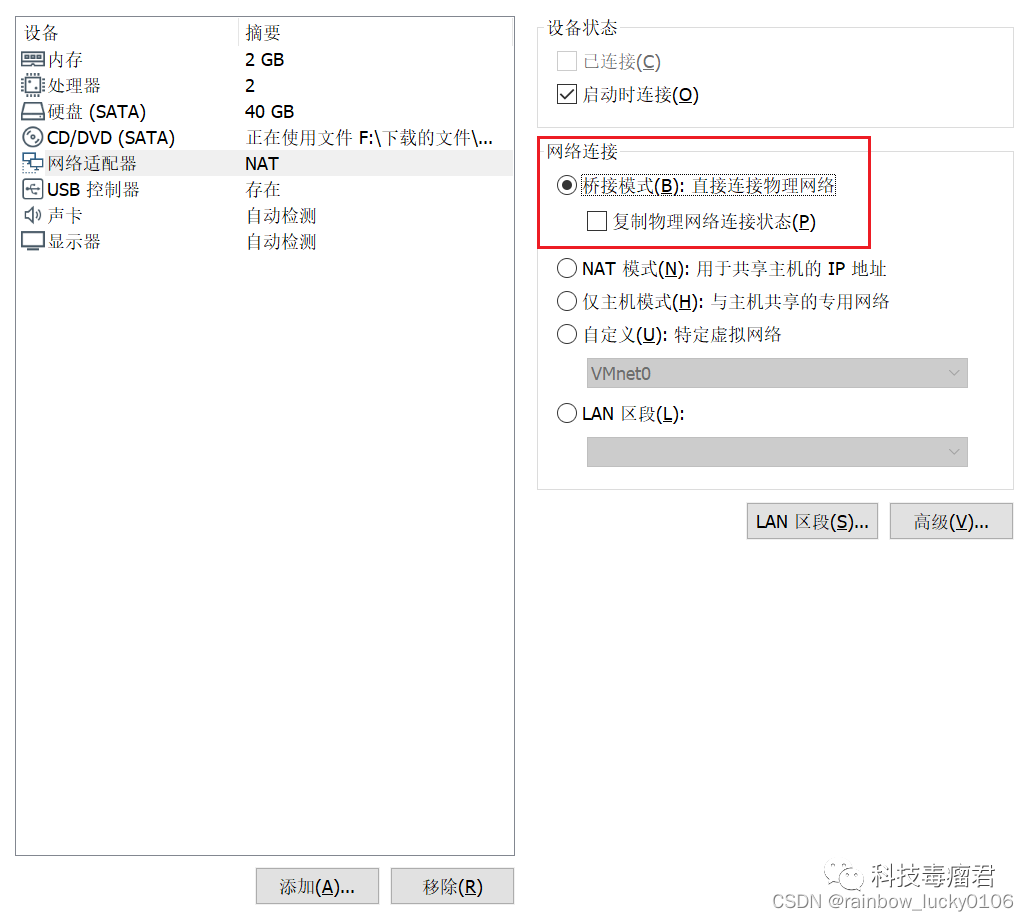





















 2万+
2万+











 被折叠的 条评论
为什么被折叠?
被折叠的 条评论
为什么被折叠?








